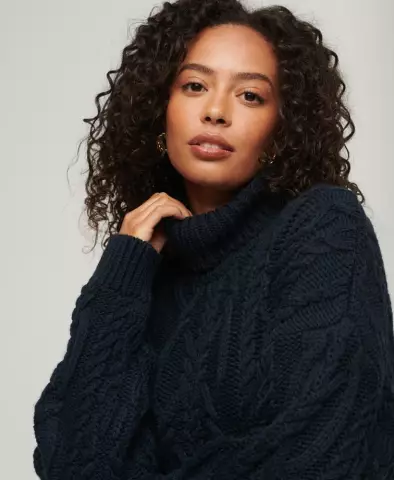O e-mail viaja de um lugar para outro (mesmo que sejam partes diferentes do continente) em minutos. A única desvantagem do e-mail é a impossibilidade de rastrear o caminho da carta e verificar se ela foi entregue. No entanto, alguns programas de e-mail permitem que você personalize relatórios de entrega. Um desses programas é chamado The Bat!
Instruções
Passo 1
Inicie o programa The Bat. Se você não configurou este programa e nenhuma de suas caixas de correio está conectada, defina as configurações. Serão necessários: o nome da sua caixa de correio, a senha para acessá-la, bem como os nomes e portas dos servidores de recebimento e envio de cartas (pode ser visualizado na página do seu servidor de e-mail na Internet).
Passo 2
Normalmente, a configuração da própria caixa de correio é rápida. Acesse o site mail.ru e clique no botão "Registrar". Em seguida, preencha todos os dados que o sistema solicitará. Salve o nome da caixa de e-mail e a senha para acessá-la. Insira os dados no programa e salve.
etapa 3
Posicione o cursor no nome da caixa de correio e clique com o botão direito do mouse. Selecione o item inferior "Propriedades da caixa de correio". Todas as configurações relacionadas à operação de sua caixa de correio estão localizadas aqui. Ative o item "Modelos", "Nova carta".
Passo 4
Marque as caixas ao lado de Confirmação de entrega e Confirmação de leitura. Observe que a primeira mensagem é enviada pelo servidor de e-mail (ou seja, uma notificação automática) e a segunda é enviada pelo próprio usuário ou seu cliente de e-mail (ou seja, o mesmo programa The Bat, se o destinatário o usar).
Etapa 5
Clique em “OK” para confirmar as alterações. Examine o restante das propriedades da caixa de correio. Aqui você pode configurar a verificação automática de cartas recebidas em um determinado intervalo de tempo, definir os parâmetros para salvar cartas e criar cabeçalhos para novas mensagens.
Etapa 6
Não se esqueça que ao selecionar o item "Confirmação de leitura", você deixa a escolha para o usuário. Ou seja, o destinatário pode não querer enviar uma carta de confirmação de leitura e irá simplesmente excluí-la da pasta Caixa de saída.